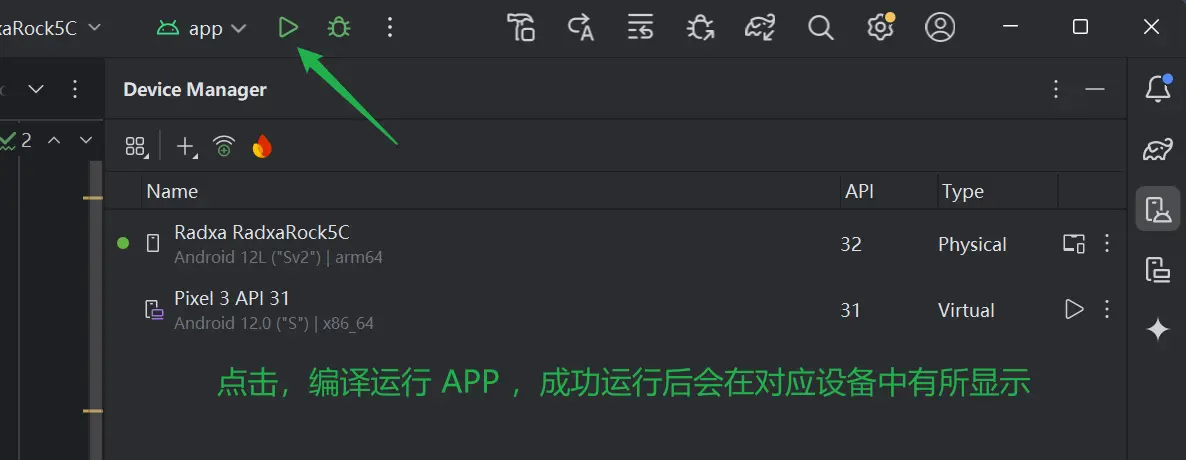GPIO 使用
- GPIOD 命令行控制
- APP 控制
GPIOD 简介
为了便于 gpio 测试与控制,在保留传统 sysfs 的情况下集成了 libgpiod 到 Android 系统中。用户可以使用 libgpiod 来于 GPIO 字符设备进行交互。
主要特点
- 简单易用:
libgpiod提供了简洁的 API,使得控制和操作 GPIO 设备变得简单易懂。开发者只需了解基本的 GPIO 概念和函数接口即可使用。 - 高效的事件监听:
libgpiod提供了用于异步事件监听的功能,例如等待 GPIO 状态变化等。这使得开发者可以实现高效的事件驱动应用程序。 - GPIO 规格支持:
libgpiod提供了对不同 GPIO 规格和编号方式的支持,包括基于 GPIO 编号和基于物理引脚编号两种方式。
命令行工具
libgpiod 提供了命令行工具,用于查看和控制 GPIO 设备。
gpiodetect
列出系统中所有 GPIO 控制器:
radxa:/$ gpiodetect
gpiochip0 [gpio0] (32 lines)
gpiochip1 [gpio1] (32 lines)
gpiochip2 [gpio2] (32 lines)
gpiochip3 [gpio3] (32 lines)
gpiochip4 [gpio4] (32 lines)
gpioinfo
显示 GPIO 设备信息:
radxa:/$ gpioinfo 0
gpiochip0 - 85 lines:
line 0: "PIN_27" unused input active-high
line 1: "PIN_28" unused input active-high
line 2: "PIN_7" unused input active-high
line 3: "PIN_11" unused input active-high
line 4: "PIN_13" unused input active-high
line 5: "PIN_15" unused input active-high
line 6: "PIN_18" unused input active-high
line 7: "PIN_40" unused input active-high
line 8: unnamed unused input active-high
line 9: unnamed unused input active-high
...
信息
在使用 'libgpiod' 命令行工具控制 GPIO 时需确保 GPIO 为 unused 状态
gpioget
设置 GPIO 为输入模式,并获取 GPIO 的输入状态:
radxa:/$ gpioget gpiochip0 0
1
gpioset
设置 GPIO 为输出模式,并设置输出状态:
radxa:/$ gpioset gpiochip0 0=1
gpiomon
监控 GPIO 事件:
radxa:/$ gpiomon gpiochip0 0
(GPIO event output)
安装 Android Studio
前往 Android 官网 下载安装 Android Studio 并下载对应的 API 包和 SDK 包
从 github 上获取代码
git clone https://github.com/radxa/Android12-gpio_test-demo.git
提示
此份代码仅为 Demo 版本,旨在提供一种 GPIO 控制方法
使用 Android Studio 打开工程
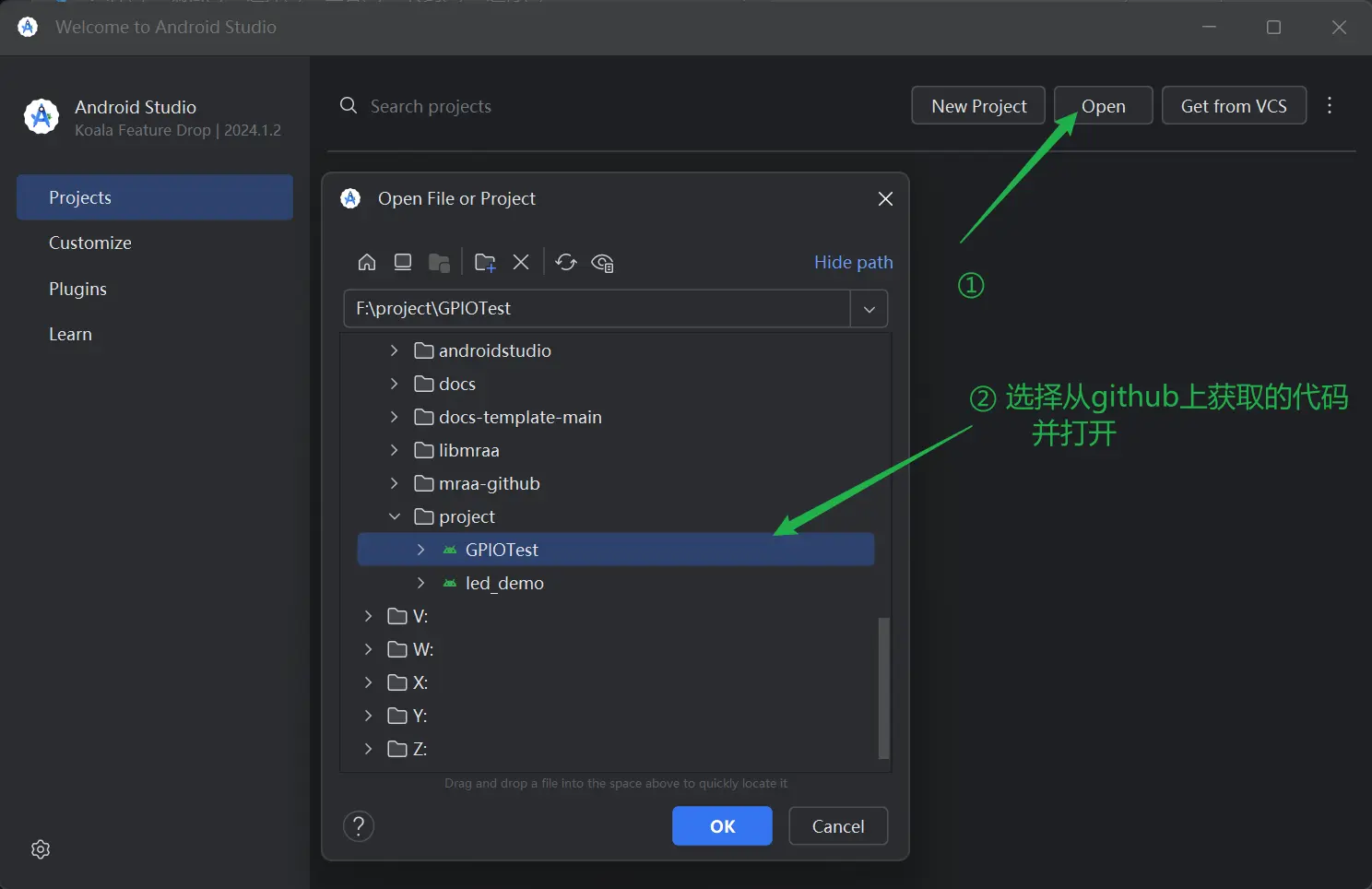
编译运行 APP demo
- 使用数据线连接 PC 和 Radxa SBC
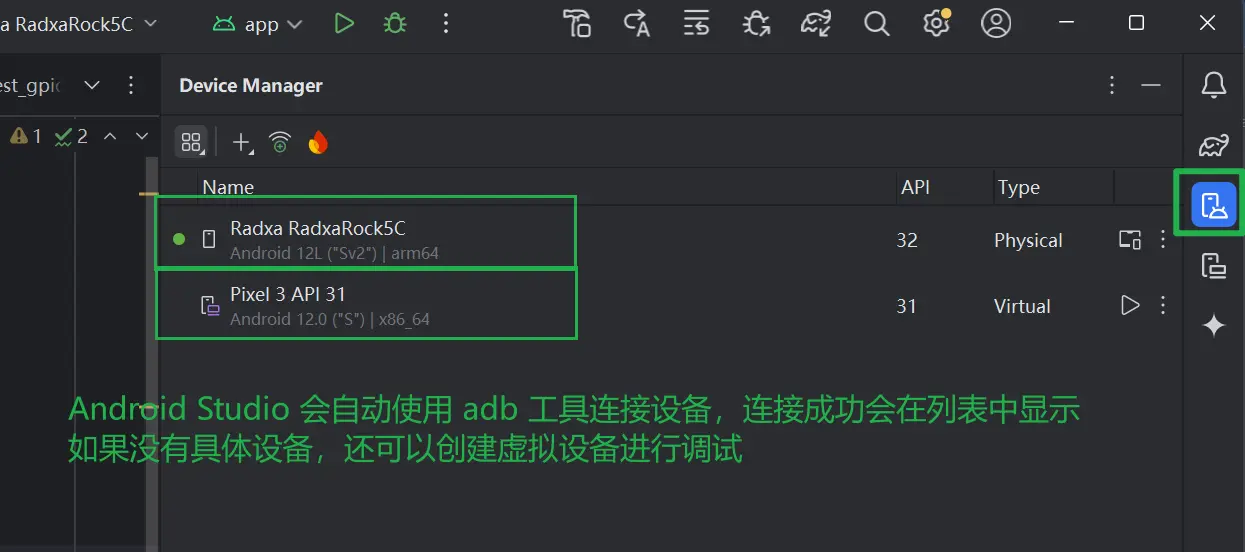
- 编译并运行 APP
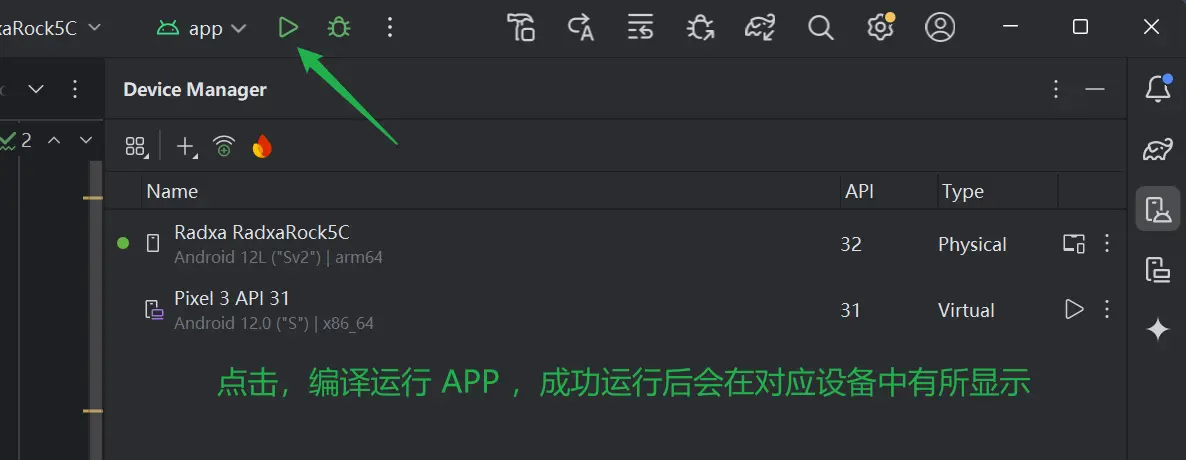
- 开始测试
测试前请按照对应 SBC 的硬件接口说明修改 GPIO_PIN 的值为 40 pin 中未使用的 GPIO